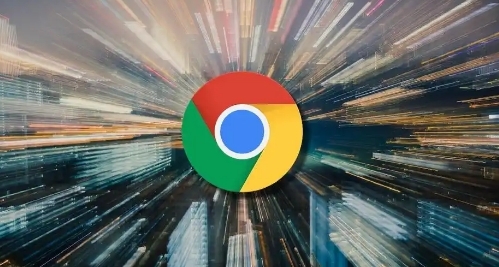1. Windows系统设置步骤
- 打开“设置”应用(按`Win+I`快捷键)→选择“应用”→点击左侧的“默认应用”→在“Web浏览器”选项中→选择“Google Chrome”→关闭设置窗口。
- 若首次启动Chrome时未出现提示→可手动进入系统设置修改。注意:部分旧版本Windows需通过控制面板操作→路径为“默认程序→设置默认程序”。
2. macOS系统设置步骤
- 打开“系统偏好设置”→选择“通用”→在“默认网页浏览器”下拉菜单中→勾选“Google Chrome”→关闭设置窗口。
- 或通过Chrome浏览器内操作:点击顶部菜单栏“Chrome”→选择“偏好设置”→在“默认浏览器”栏点击“设为默认”。
3. 验证设置是否生效
- 打开任意网页链接(如桌面快捷方式、邮件中的超链接)→检查是否自动使用Chrome打开。
- 若未生效→重启电脑后再次测试→或检查系统是否有其他程序锁定默认浏览器设置(如第三方安全软件)。
4. 解决设置失败的常见问题
- 若点击“Google Chrome”后无反应→尝试重新安装浏览器→确保安装过程中勾选“设置为默认浏览器”选项。
- 若系统提示“无法更改默认浏览器”→前往Chrome官网下载最新版→覆盖安装后重新设置。
请注意,由于篇幅限制,上述内容可能无法涵盖所有可能的解决方案。如果问题仍然存在,建议进一步搜索相关论坛或联系技术支持以获取更专业的帮助。